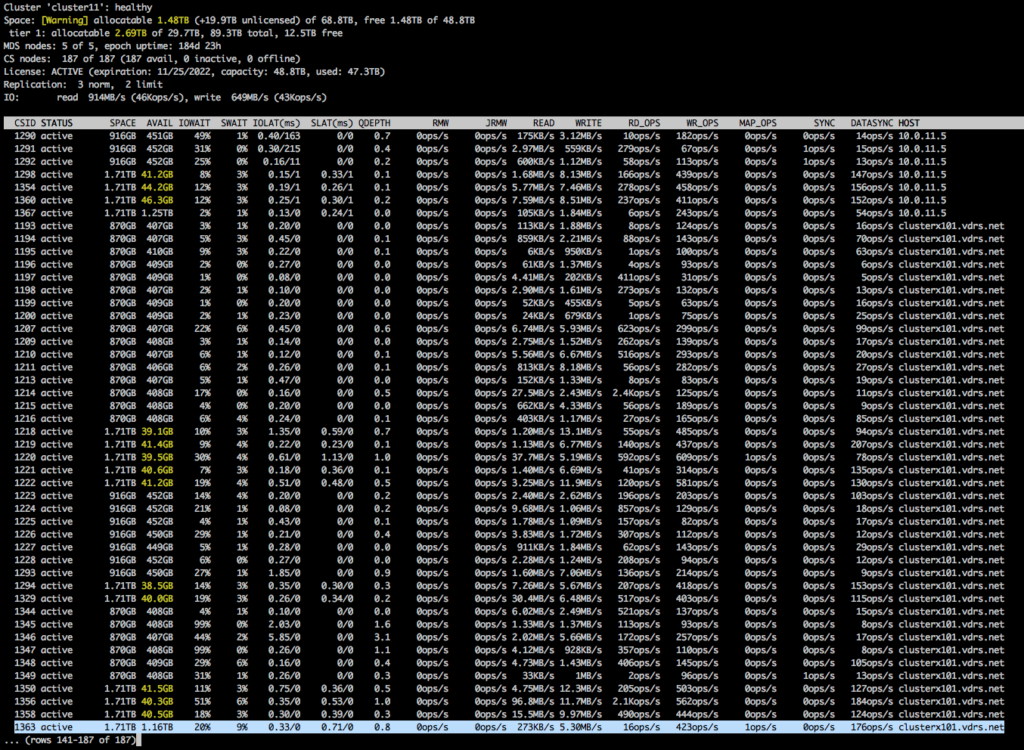Đầu tiên hãy xác định disk mới vừa gắn vào server. Ví dụ của mình disk có tên sdav.
$ lsblk
NAME MAJ:MIN RM SIZE RO TYPE MOUNTPOINT
sdav 66:240 0 1.8T 0 diskSử dụng công cụ định dạng disk có sẵn của Virtuozzo để định dạng lại disk theo cú pháp dưới, với sdav là tên của disk mới được xác định từ trước.
$ /usr/libexec/vstorage/prepare_vstorage_drive /dev/sdav --noboot --ssd -y
Zeroing out beginning and end of /dev/sdav...
Partitioning /dev/sdav...
Settle udev...
Waiting for kernel...
Waiting for kernel device /dev/sdav1
Formatting /dev/sdav1 partition...
Settle udev...
Set error behavior for /dev/sdav1 partition...
Set error behavior for /dev/sdav1 partition...
Done!Sau khi disk đã được định dạng lại, disk của chúng ta sẽ có thêm 1 phân vùng mới có tên là sdav1 như dưới.
$ lsblk
NAME MAJ:MIN RM SIZE RO TYPE MOUNTPOINT
sdav 66:240 0 1.8T 0 disk
`-sdav1 66:241 0 1.8T 0 partDùng lệnh sau để lấy id của phân vùng này, với sdav1 là tên phân vùng
$ blkid -o value -s UUID /dev/sdav1
07911073-31e0-4d65-a9be-f16717c11bfbHãy tạo 1 thư mục cho chunk mới nhé
$ mkdir /vstorage/cluster11-ssdcs11Vào fstab thêm thư mục mount, với 07911073-31e0-4d65-a9be-f16717c11bfb là id của phân vùng mới và /vstorage/cluster11-ssdcs11 là thư mục của chunk mới vừa được tạo ở bước trên
$ vi /etc/fstab
UUID=07911073-31e0-4d65-a9be-f16717c11bfb /vstorage/cluster11-ssdcs11 ext4 defaults,noatime 0 0Mount phân vùng mới đã được thêm vào fstab
$ mount -aSau khi mount xong, ta có thể verify lại phân vùng đã được mount
$ df -h
/dev/sdav1 1.8T 77M 1.8T 1% /vstorage/cluster11-ssdcs11Sau khi mount xong, tạo thư mục data trong phân vùng này
$ mkdir /vstorage/cluster11-ssdcs11/dataHãy chắc chắn rằng thu mục này trống nhé
$ ll /vstorage/cluster11-ssdcs11/data
total 0Sử dụng lệnh sau để đưa chunk này vào cluster với thông tin như sau
- cluster11: tên cluster
- /vstorage/cluster11-ssdcs11/data: đường dẫn phân vùng của chunk
- 10.0.11.1: địa chỉ ip storage của server chứa chunk này
- tham số -t 1: tham số của tier, thường được định danh phân loại chức năng của storage, ví dụ ssd hoặc hdd
$ vstorage -c cluster11 make-cs -r /vstorage/cluster11-ssdcs11/data -a 10.0.11.1 -t 1
Warning: Virtuozzo Storage has built-in redundancy, so we recommend
that you export every HDD as a separate CS service. With both RAID
redundancy and Virtuozzo Storage redundancy overlapping, each write
operation may affect too many HDDs, resulting in poor cluster performance.Sau khi thêm chunk xong, list-services ta thấy trạng thái chunk mới đang là inactive
$ vstorage -c cluster11 list-services
TYPE ID ENABLED STATUS DEVICE/VOLUME GROUP DEVICE INFO PATH
CS 1363 enabled inactive [980761] /dev/sdav1 ATA SAMSUNG MZ7L31T9 /vstorage/cluster11-ssdcs11/data Hãy chạy lệnh sau để start chunk mới
$ systemctl start vstorage-csd.cluster11.1363.serviceHãy enable nó để khi khởi động lại server, chunk sẽ tự start
$ systemctl enable vstorage-csd.cluster11.1363.servicelist-services lại ta thấy chunk đã chuyển trạng thái từ inactive sang active
$ vstorage -c cluster11 list-services
TYPE ID ENABLED STATUS DEVICE/VOLUME GROUP DEVICE INFO PATH
CS 1363 enabled active [980761] /dev/sdav1 ATA SAMSUNG MZ7L31T9 /vstorage/cluster11-ssdcs11/data Lưu ý: Sẽ có 1 số trường hợp khi thêm chunk mới làm cho rule firewalld sẽ bị thay đổi làm cho server bị khởi động lại, để an toàn bạn có thể tắt firewall trước khi start chunk nhé.
[root@clusterx101 ~]# systemctl stop firewalld
[root@clusterx101 ~]# systemctl status firewalld
● firewalld.service - firewalld - dynamic firewall daemon
Loaded: loaded (/usr/lib/systemd/system/firewalld.service; disabled; vendor preset: enabled)
Active: inactive (dead)
Docs: man:firewalld(1)Sử dụng lệnh vstorage -c cluster11 top ta thấy chunk mới có id 1363 đã được thêm vào cluster.